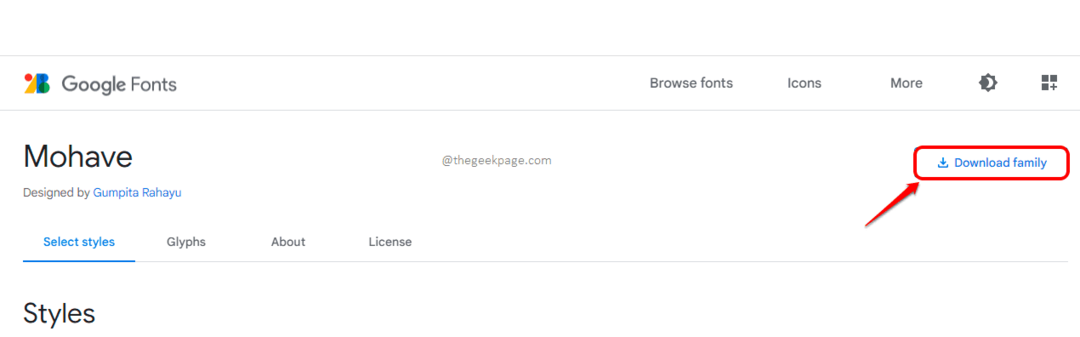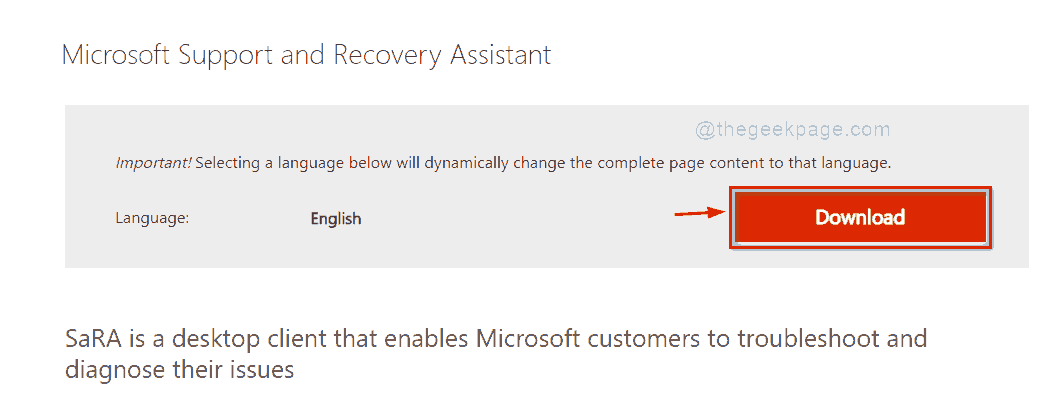Windows 11-s on MS Wordi ühilduvusrežiim funktsioon, mis võimaldab kasutajatel salvestada dokumendi vanas vormingus Wordi rakenduse uuema versiooni asemel. Kuid mõned kasutajad soovivad, et nende dokument kasutaks uusimaid funktsioone ja et see salvestataks Wordi rakenduse uuema versiooni järgi. Seega on selle probleemi lahenduseks ühilduvusrežiimi keelamine MS Wordi rakenduses. Selles artiklis juhendame teid alltoodud samme.
Kuidas keelata ühilduvusrežiim MS Wordi rakenduses Win 11-s
Samm 1: Kõigepealt avage MS Wordi rakendus, vajutades Võida logo ja tippides "ms sõna“.

Lööge Sisenema võti.
2. samm: Kui sõnarakendus on avatud, klõpsake nuppu Avage Muu dokument mis asub alustuseks vasakpoolsel paneelil ja valige suvaline sõna dokument on salvestatud Wordi rakenduse eelmise versioonina.
3. samm: Nagu sa näed, [Ühildumisrežiim] kõrval olevale tiitliribale on kirjutatud Dokument1.doc
Märge: See tähendab, et see dokument salvestatakse vanema versiooni vormingus (97-2003 versioon) ja kui see avatakse uuema versiooniga (Word 2016), lubati ühilduvusrežiim.
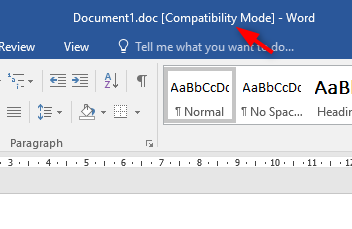
4. samm: Ühilduvusrežiimi keelamiseks peate kõigepealt minema aadressile Fail.

Seejärel minge aadressile Info nagu allpool näidatud.
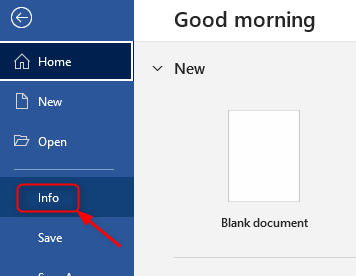
5. samm: Järgmisena klõpsake nuppu Teisenda.
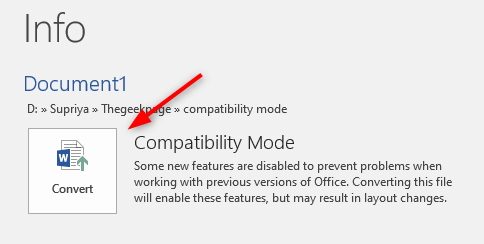
6. samm: Pärast akna kinnitamise dialoogiakna ilmumist klõpsake nuppu Okei nuppu MS Wordi rakenduse ühilduvusrežiimi väljalülitamiseks operatsioonisüsteemis Windows 10, nagu on näidatud alloleval pildil.
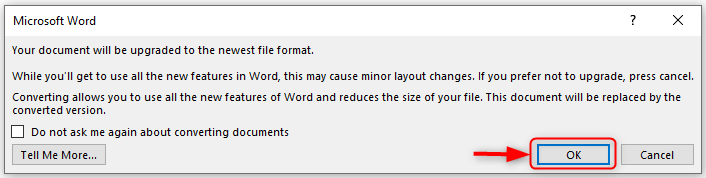
7. samm: Pärast 6. toimingu sooritamist näete, et tiitliribal on ühilduvusrežiim kadunud ja dokument salvestatakse nüüd uusimas MS Wordi rakenduse vormingus.
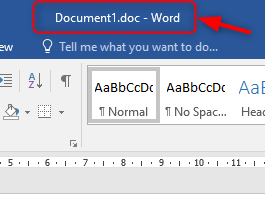
Nii saate Windows 11 MS Wordi ühilduvusrežiimi keelata. Loodetavasti oli see artikkel abiks. Palun jätke allpool kommentaarid.
Aitäh!